
Localize sem esforço os seus dispositivos e
os dos seus entes queridos utilizando o Samsung Find.
O Samsung Find ajuda-o a encontrar facilmente smartphones, tablets, relógios, auriculares,
S Pens e outros dispositivos Galaxy perdidos, tanto para si como para a sua família. Simplifica também a monitorização de etiquetas colocadas
em artigos de valor, enquanto lhe permite partilhar a sua localização.
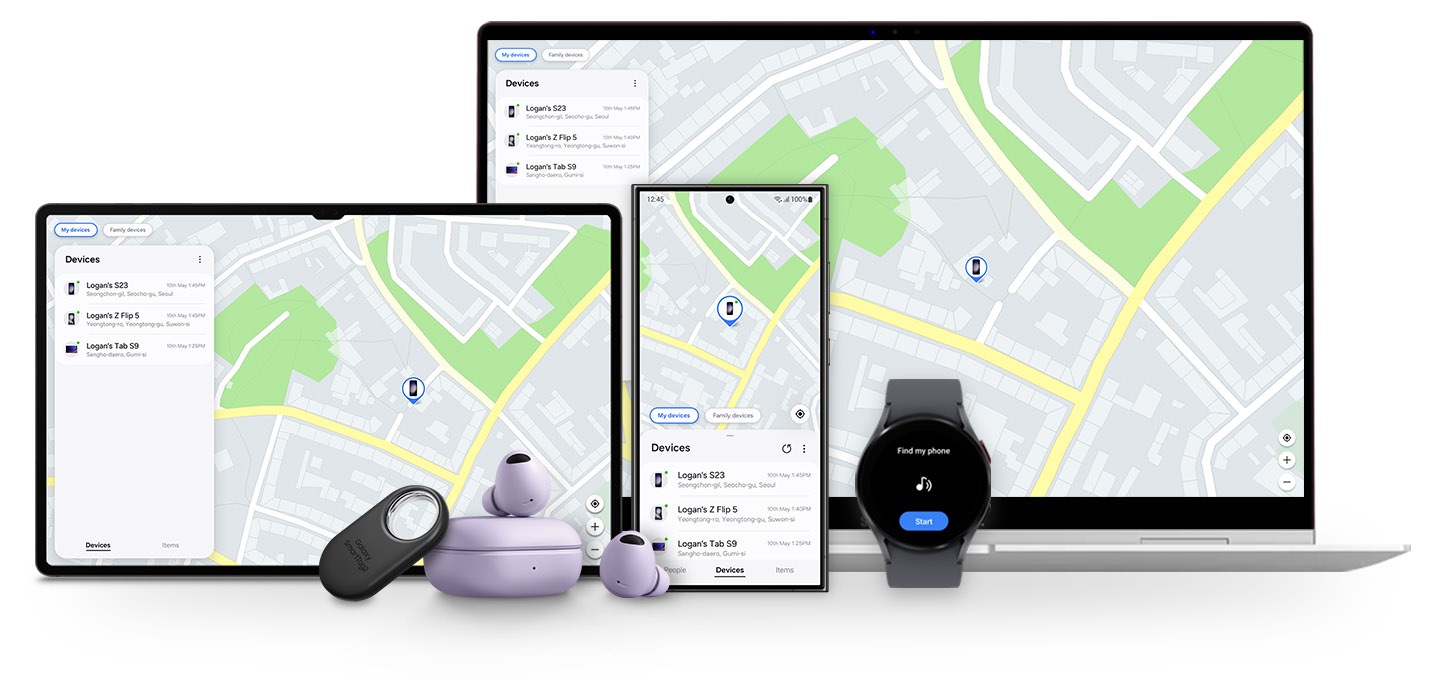
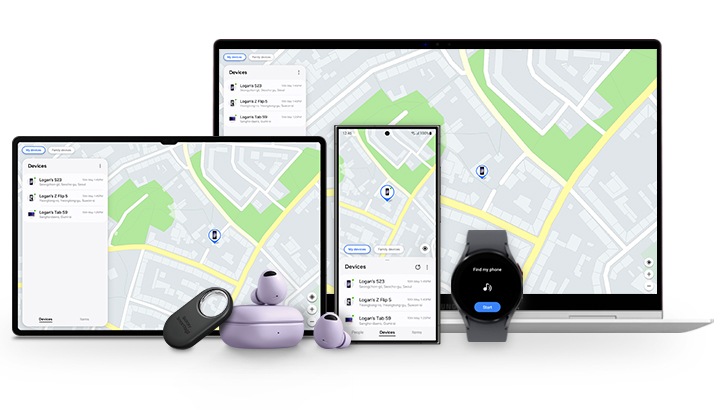
O que faço se perder o meu dispositivo?
Localize e bloqueie o seu dispositivo ou elimine os seus dados através do Samsung Find.
Localizar o meu dispositivo
Se activou a opção “Enviar a última localização”, pode determinar de forma aproximada a localização do seu dispositivo. Pode enviar o último endereço conhecido para o servidor antes do encerramento, ajudando a localizar o seu paradeiro.1


Bloquear
Pode bloquear o ecrã e mostrar uma mensagem ou informações de contacto para a pessoa que encontrar o seu dispositivo. Além disso, pode restringir o acesso ao Samsung Pay e ao Samsung Pass, bem como bloquear o encerramento do seu telefone.


Fazer tocar o meu dispositivo
Se o seu dispositivo estiver por perto, faça-o tocar no volume máximo durante um minuto.


Eliminar dados
Os dados armazenados no seu dispositivo podem ser eliminados remotamente para evitar o risco de exposição a terceiros.2


Fique conectado ao partilhar a sua localização
Partilhe a sua localização com amigos e família durante um período designado,
seja uma hora ou o dia inteiro. Também pode solicitar a informação da sua localização,
criando uma experiência de partilha recíproca para verificarem o paradeiro uns dos outros.


Encontre dispositivos quando estão offline
Ganhe tranquilidade para futuros esquecimentos de dispositivos Samsung Galaxy activando a procura offline.
Mesmo quando não estão ligados à rede, desde que estejam ligados com a procura offline activada,
os dispositivos Samsung Galaxy nas proximidades podem transmitir sinais para o servidor, revelando a localização do dispositivo perdido para uma fácil recuperação.3


Monitorize os seus artigos de valor com etiquetas e dispositivos de monitorização
Potencie a aplicação Samsung Find para o ajudar a localizar Smart Tags ou outros dispositivos de monitorização compatíveis associados aos seus pertences. Os dispositivos nas proximidades podem ajudar a detectar Smart Tags através de Bluetooth, revelando a sua localização aproximada e uma semana de histórico de movimentos, facilitando o processo de recuperar os seus pertences.4


Como utilizar
Explore formas de optimizar a utilização do Samsung Find.
Como configurar Find My Mobile
Como utilizar a procura offline
A procura offline está pronta a ser utilizada assim que é activada na sua Samsung Account.5


Explore os recursos principais
Pessoas
Partilhar com amigos e família
Ligue a partilha de localização para transmitir o seu paradeiro actual a amigos e família durante períodos de tempo específicos, como uma hora ou um dia. Também pode partilhar a sua localização com contactos nos telefones, tablets ou relógios Samsung Galaxy e solicitar também a sua localização.


Dispositivo
Localizar dispositivos
Confirme o paradeiro do seu dispositivo Samsung Galaxy no mapa e receba instruções de navegação precisas. Se o seu telefone estiver desaparecido e se a aplicação Samsung Find estiver inacessível, pode tentar localizar os seus dispositivos Samsung Galaxy através da aplicação Samsung Find de um membro da família, desde que tenha partilhado a sua localização antecipadamente. Em alternativa, inicie sessão em samsungfind.samsung.com.


Artigos
Monitorizar pertences pessoais
Descubra SmartTags e outros localizadores compatíveis registados no SmartThings, acessíveis através do separador artigos na aplicação Samsung Find. Registe SmartTags directamente na aplicação para monitorizar não apenas artigos pessoais, mas para expandir também a funcionalidade a animais de estimação, bicicletas e mais.


- Imagens de dispositivos e ecrãs simuladas para fins ilustrativos.
- Os serviços de suporte podem variar consoante o país/região/operadora.
- Dispositivos suportados: dispositivos Galaxy (telemóveis, tablets Galaxy, Galaxy Watch com Tizen OS 5.5 ou posterior ou Wear OS, Galaxy Buds+ ou posterior, Galaxy SmartTag/SmartTag+, modelos Galaxy Book seleccionados, S Pen Pro) e SmartTags compatíveis que possam ser adicionadas ao SmartThings.
- A funcionalidade do Samsung, os ambientes suportados e as especificações podem variar de acordo com o produto.
- A aplicação Samsung Find está disponível para transferência na Galaxy Store.
- O dispositivo deve estar ligado e com sessão iniciada na sua Samsung Account.
- A Localização offline é actualmente compatível com smartphones e tablets Galaxy com pelo menos Android 8, Galaxy Watch3, Galaxy Watch4, Galaxy Watch5 e Galaxy Buds Live, Galaxy Buds Pro, Galaxy Buds2 e Galaxy Buds2 Pro, e todos os tipos da série Galaxy SmartTag. Serão adicionados outros dispositivos futuramente.
- A funcionalidade Localização offline para o seu Galaxy Watch e Buds pode ser activada na aplicação Galaxy Wearable. As configurações de Localização offline do telefone ou tablet conectado também serão aplicadas ao Galaxy Watch e Buds.
- Também pode localizar dispositivos perdidos usando a funcionalidade SmartThings Find dentro da aplicação SmartThings. Para usar SmartThings Find, deve estar ligado “Permitir que este telemóvel seja encontrado” nas definições Find My Mobile.
- Para registar um dispositivo como um Find Node, deve permitir o uso da informação da sua localização e a Aviso de Privacidade.
- Os dispositivos Find Node não indicam a localização exacta do dispositivo perdido.
- Para localizar os dispositivos wearable como relógios ou auriculares, estes têm de estar registados na aplicação Galaxy Wearable.
- Os dispositivos registados no Samsung Find podem ser localizados em todos os países, excepto na China (Hong Kong e Taiwan são suportados).
- A disponibilidade da funcionalidade Find My Mobile pode variar dependendo do modelo do dispositivo e do sistema operativo.
- Como activar a opção “Enviar a última localização”: Vá a Definições > Samsung Account > Dispositivos > Protecção contra dispositivos perdidos > Active “Enviar a última localização”.
- Esta funcionalidade é suportada no website Samsung Find.
- Quando activa a procura offline no seu smartphone ou tablet Samsung Galaxy, esta pode estender-se automaticamente ao seu Galaxy Watch e auriculares ligados.
- Para utilizar a procura da localização na sua SmartTag ou noutros dispositivos de monitorização compatíveis, certifique-se de que estão registados no SmartThings. Também pode registá-los de forma prática no SmartThings utilizando a aplicação Samsung Find.
- A procura offline apenas pode ser activada quando a definição “Permitir que este telefone seja encontrado” estiver activada em Definições > Samsung Account > Dispositivos > Protecção contra dispositivos perdidos > Permitir que este telefone seja encontrado.





